登録済みの仕訳を削除する操作には、3つの注意事項があります。
本ガイドに記載されている注意事項を確認し、すべてにご了承いただける場合のみ、仕訳の削除を行ってください。
ご注意
- 「連携サービスから入力」画面で登録した仕訳を削除すると、仕訳のもとになった明細が「対象外」ステータスとなり、削除前に紐づいていた仕訳を確認できなくなります。削除前に明細と仕訳の紐づきを確認する場合は、対象の連携サービスの「明細一覧」画面でご確認ください。
- 請求書・給与・経費・債務支払など、マネーフォワード クラウドの他サービスと連携して登録した仕訳を削除すると、仕訳と元データの紐づきが解除されます。
- 仕訳を削除すると、添付している証憑との紐づきも解除されます。再度仕訳に証憑を添付する場合は、1件ずつ手動で添付する必要があります。
仕訳の削除手順
1件ずつ削除する方法
以下の手順では、「仕訳帳」画面での操作を例にご説明します。
- 「会計帳簿」>「仕訳帳」画面を開き、画面上部の検索条件で削除する仕訳の情報を入力し、「検索」ボタンをクリックします。

- 表示された仕訳を確認し、仕訳の右側にある「︙」アイコンをクリックして「削除」を選択します。
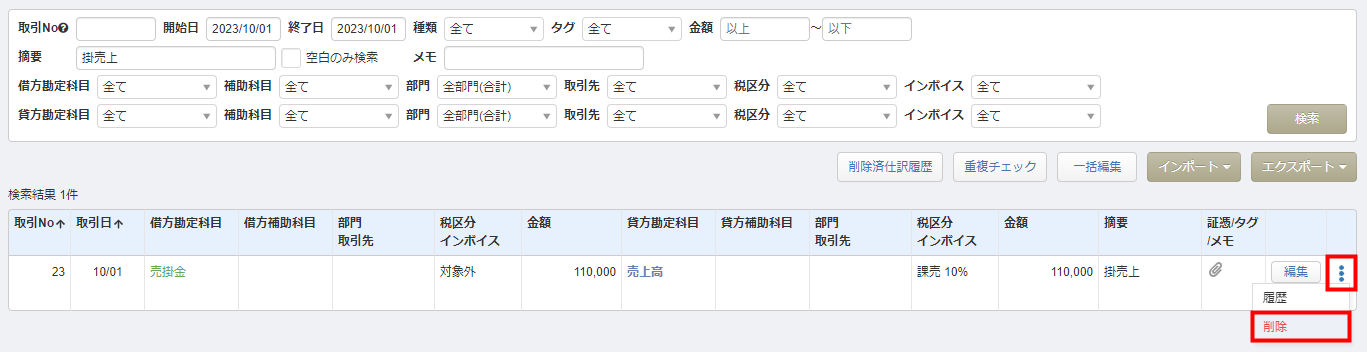
- 表示されたウィンドウ内のメッセージを確認し、問題がなければ「OK」ボタンをクリックします。
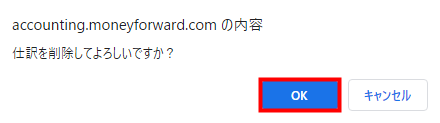
まとめて削除する方法
- 「会計帳簿」>「帳簿管理」>「仕訳一括削除」画面を開き、削除する仕訳の情報を入力して「削除対象を確認」ボタンをクリックします。
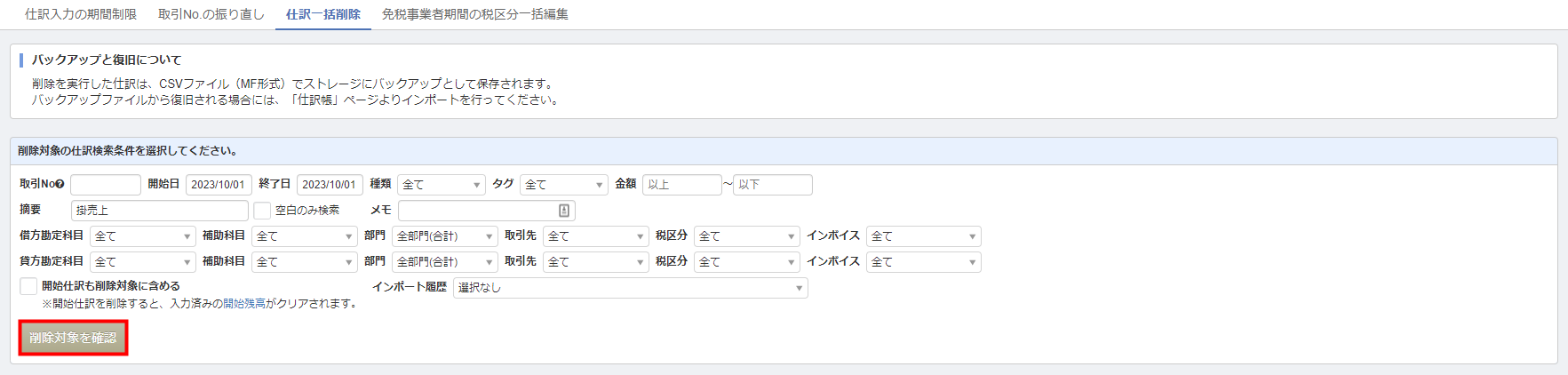
- 表示された削除対象の仕訳を確認し、問題がなければ「対象の削除を実行する」ボタンをクリックします。
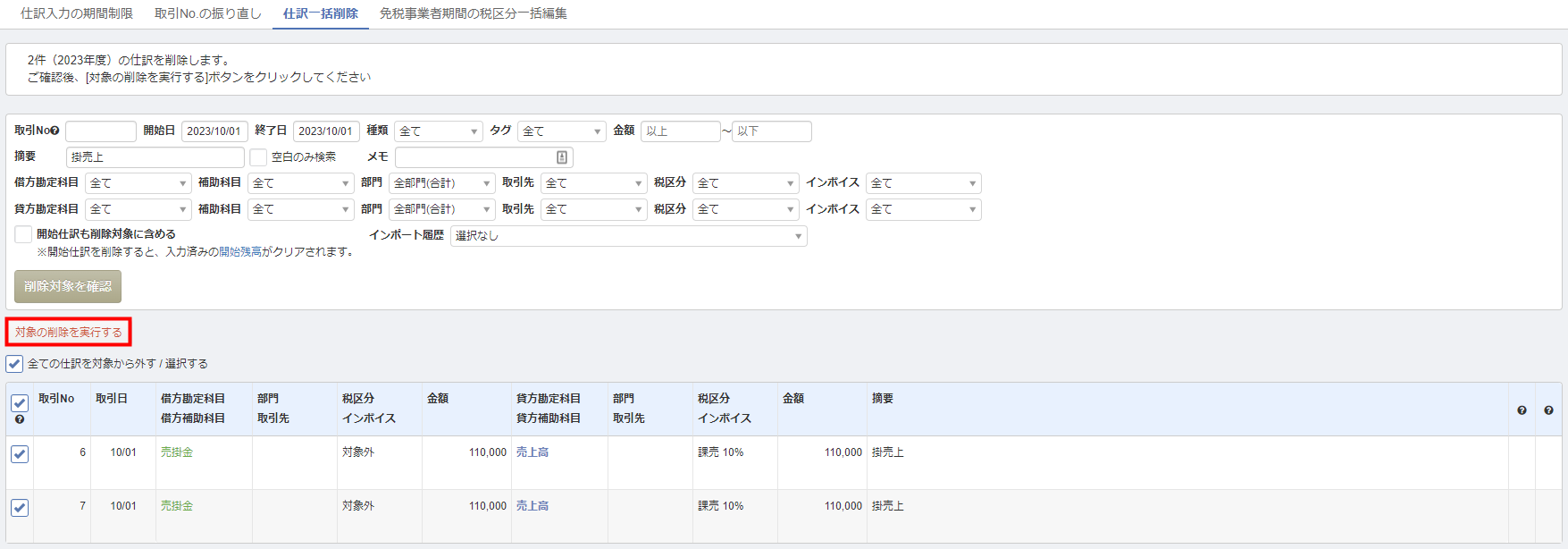
- 仕訳一括削除が開始したことを確認します。
対象件数によっては時間を要する場合があります。
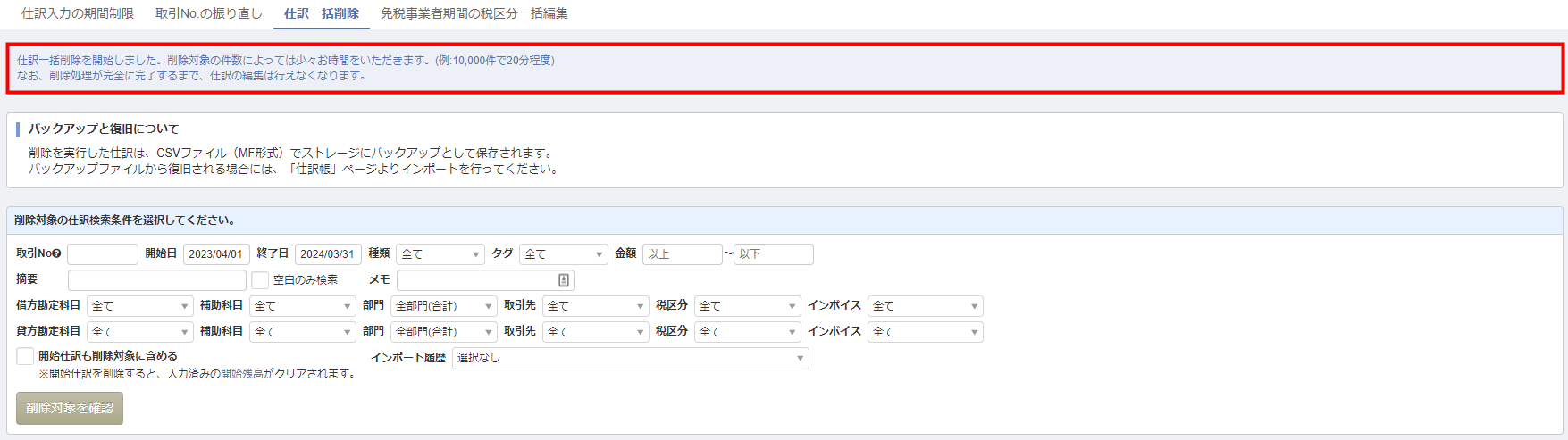
- 削除完了後に「ホーム」画面に表示される処理結果を確認します。

「仕訳一括削除」機能を使用して仕訳を削除する場合、自動で削除した仕訳データのバックアップファイルが「ストレージ」画面に作成されます。
更新日:2024年02月02日
※本サポートサイトは、マネーフォワード クラウドの操作方法等の案内を目的としており、法律的またはその他アドバイスの提供を目的としたものではありません。当社は本サイトに記載している内容の正確性・妥当性の確保に努めておりますが、実際のご利用にあたっては、個別の事情を適宜専門家に相談するなど、ご自身の判断でご利用ください。
このページで、お客さまの疑問は解決しましたか?
評価をご入力いただき、ご協力ありがとうございました。
頂いた内容は、当サイトのコンテンツの内容改善のためにのみ使用いたします。



